您现在的位置是:首页 >市场 > 2021-04-14 22:25:08 来源:
通知中心或桌面上启用「万能下载器」,就可以直接将影片存到iPhone中,而且不用下载任何App!
先前介绍过许多iOS捷径脚本,包括可以下载YouTube影片的工具等等;但本次要介绍的捷径小工具,可以一次下载Facebook、Instagram以及YouTube影片,只要复制网址,并直接在通知中心或桌面上启用「万能下载器」,就可以直接将影片存到iPhone中,而且不用下载任何App!

脚本的使用方式很简单,重点在于如何复制各个社群平台上的影片网址,以下就如何在iPhone 上下载Facebook、IG 以及YouTube 影片的方式介绍给大家!
如何安装iPhone 万能下载器脚本
打开iPhone,进入本网页后点选右边连结安装「万能下载器」:点此安装万能下载器脚本。
点击连结后,会跳出iOS的捷径App,如果没有跳出来,可以到App Store免费下载「捷径」(请点此下载),这个软体过去叫做Workflow,被苹果收购后就成了iOS里内建的小工具了。
点右上角的「完成」,就可以看到脚本安装完毕。
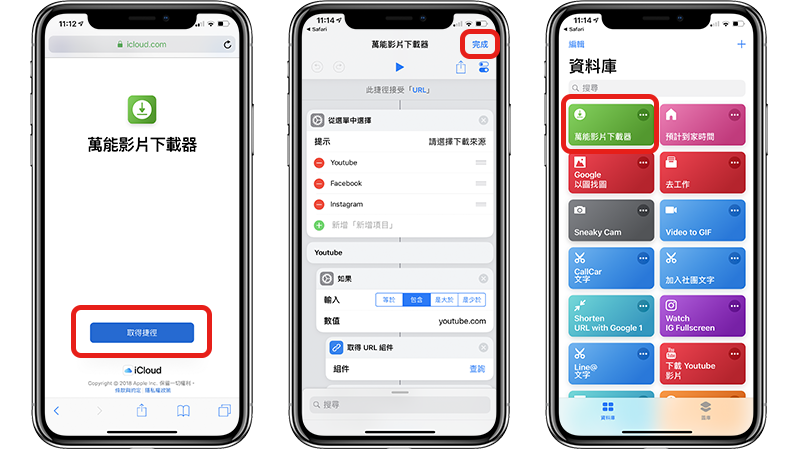
这个脚本可以在「捷径」App 中启用,但这样每次都还要刻意开App,很麻烦;所以这里我们点捷径图示右上角的「・・・」,进入编辑画面后,点右上角的设定钮,在这边开启「显示于小工具」:
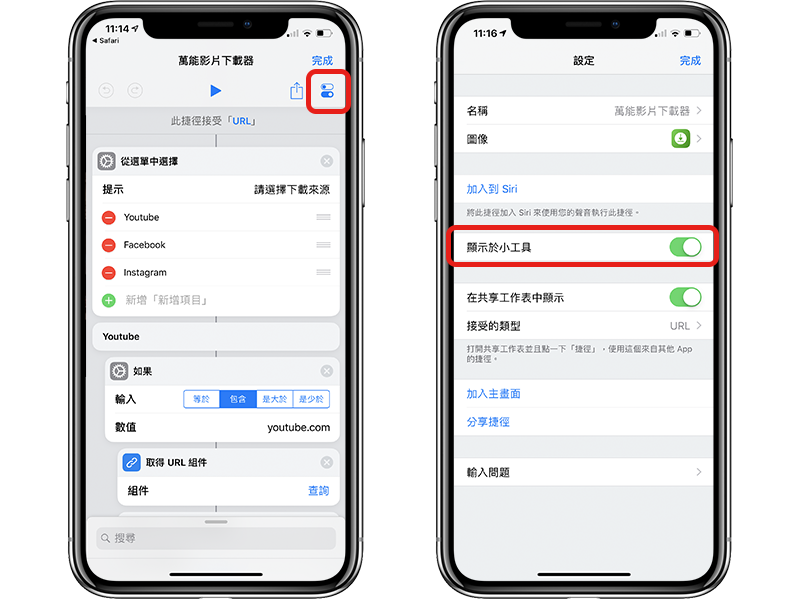
这样以后每次要起用这个脚本时,就可以在iPhone的Widget小工具列中启动啰!常用的脚本一样都可以这样设定!
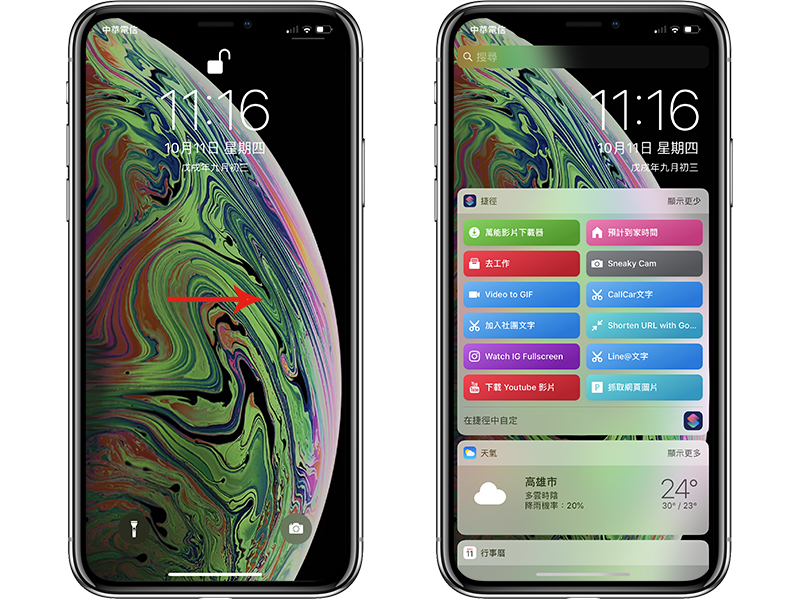
iPhone 如何下载Facebook 影片
打开Facebook 影片后,点一下「分享」钮,就可以在分享介面中点选「复制连结」,将Facebook 影片的网址复制下来。
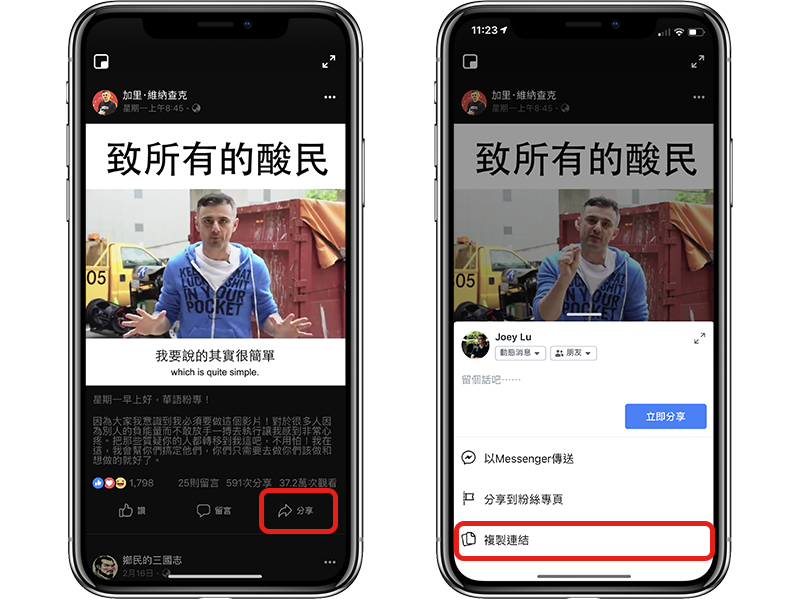
复制完Facebook 影片网址后,启用脚本「万能下载器」,便会询问你网址是哪个平台上的;点一下「Facebook」即可:
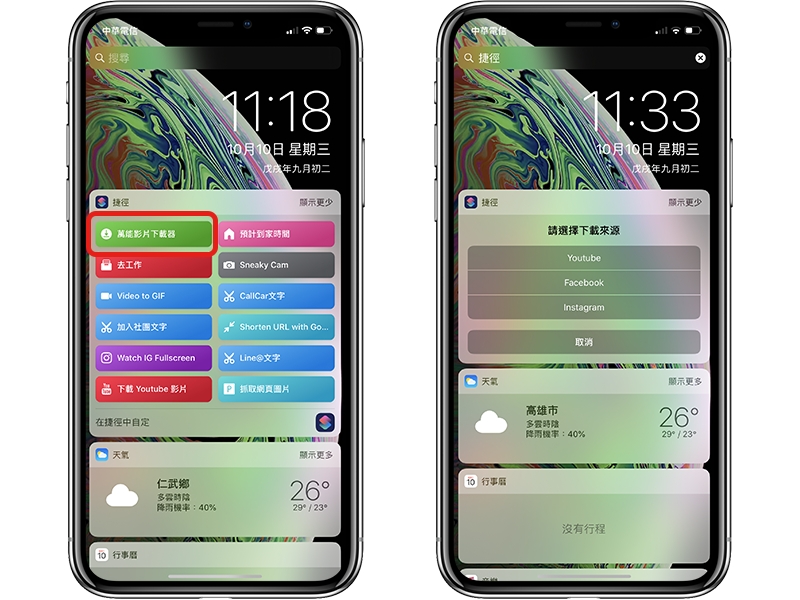
有些平台会询问你要下载的影片画质为何,点选完毕后,iOS 脚本就会开始运行;这时不要离开此画面,静静等待他进度条跑完:
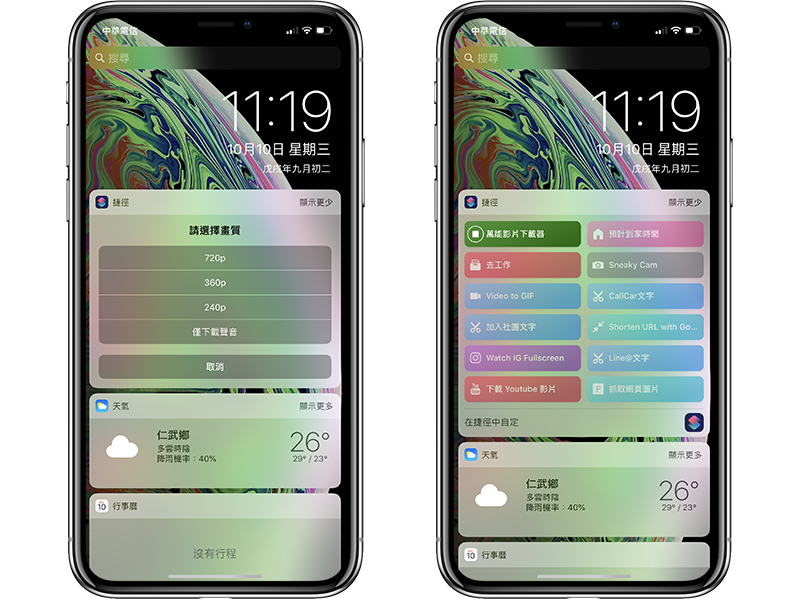
iPhone 下载完影片后就会跳出通知!
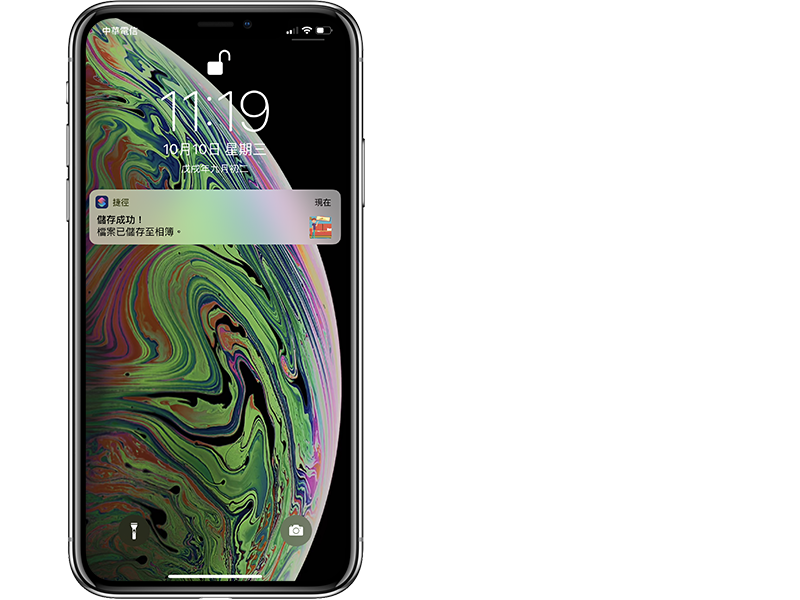
要注意的是,这个脚本只能用来下载「公开的」Facebook影片,如果是私人的或不公开社团中的影片就没办法啰!
如何下载Instagram 照片/影片
上面是教你如何用iPhone 下载Facebook 影片,但其实Instagram 或YouTube 影片的下载方式都是一样的,复制网址后直接启用「万能下载器」即可。
在Instagram 的照片or 影片上,点一下右上角的「・・・」钮,并点「复制连结」即可。
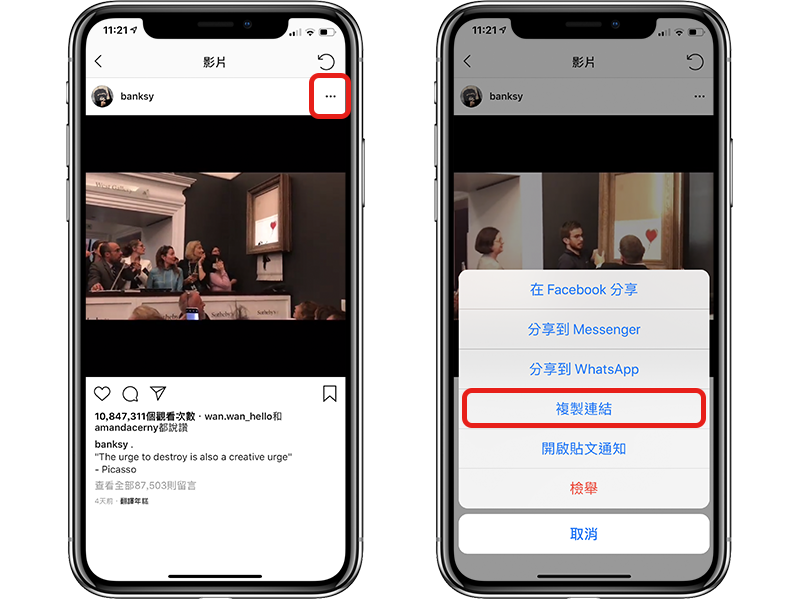
复制连结后,从通知中心或桌面启用万能下载器即可开始下载。
iPhone 如何下载YouTube 影片
在YouTube 上下载的方式也一样容易,点一下影片下的「分享」钮,就可以在选单中选择「复制连结」。
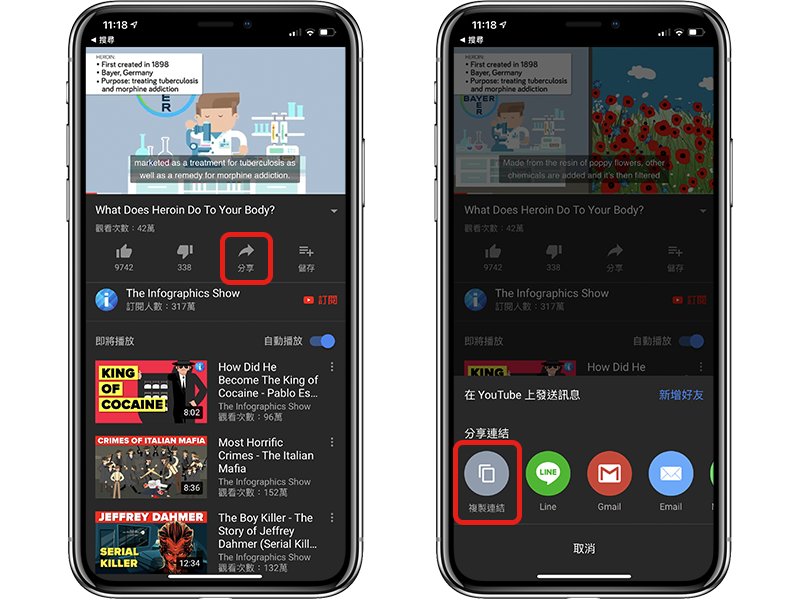
之后同样启用万能下载器就OK 啰!这个脚本同样受到YouTube 保护版权的限制,无法用来下载一些歌手的MV,但用来收藏YouTuber 们的作品是没问题的。(记得不要重新上传即可)
更多iOS 捷径小工具

Instagram 上的九宫格拼图是怎么做的?iOS 12「捷径」就能帮你轻松办到
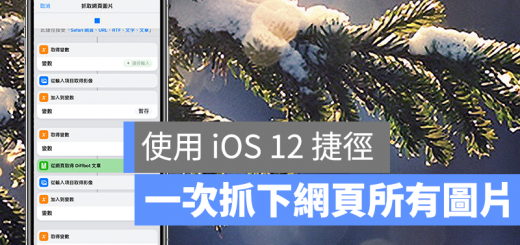
使用iPhone 批次储存网页所有图片,iOS 12「捷径」即可办到

使用iOS 12「捷径」 也能快速为iPhone 截图套上外框

「Siri 捷径」使用教学,教你设定Siri 听得懂的字动画脚本

用iOS 12 的捷径将Live Photo 原况照片做成来回播放的GIF
















